情報番号:014793 【更新日:2014.06.17】
「カメラ」撮影した写真/ビデオをプログラムから開く方法<Windows 8.1>
対応機器・対象OSとカテゴリ
| 対応機種 |
|
| 対象OS |
Windows 8.1 |
| カテゴリ |
写真/映像、写真/映像を見る、Webカメラ、Webカメラの便利な使いかた |
回答・対処方法
はじめに
ここでは、「カメラ」アプリ(ストアアプリ)を使用して撮影した写真やビデオをプログラムから開く方法について説明します。
<メモ>
タッチ操作について | ※本操作は、マウスまたはタッチパッドを使っての操作手順となります。タッチパネル搭載モデルでタッチ操作を行ないたい場合は、[013755:タッチパネルの使いかた]を参考にし、クリックを”タップ”、ダブルクリックを”ダブルタップ”、右クリックを”長押し(ロングタップ)”に読み替えて操作してください。 |
操作手順
※本手順は、2014年6月現在のものとなります。ストアアプリは、既定で最新のバージョンが提供されると自動的にアップデートされます。バージョンによって若干操作が異なる場合があります。
- スタート画面の[カメラ]タイルをクリックします。
 (図1)
(図1)
- 「カメラ」アプリが起動します。
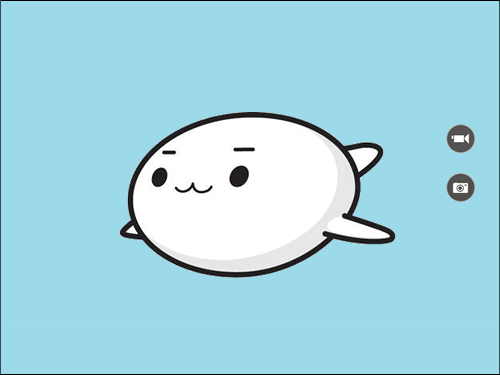 (図2)
(図2)
- プログラムから開きたい写真またはビデオを表示します。
※操作手順については、[014787:「カメラ」撮影した写真/ビデオを見る方法<Windows 8.1>]を参照してください。
- 以下のいずれかの操作を行ないます。
◆マウスで操作する場合
a.画面上をマウスの右ボタンでクリックします。
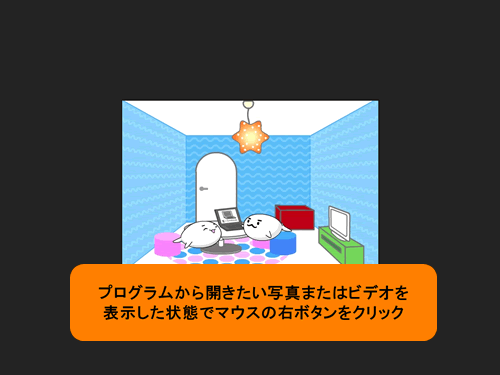 (図3)
(図3)
◆タッチで操作する場合(タッチパネル搭載モデル)
a.画面下端から上に向かってスワイプします。
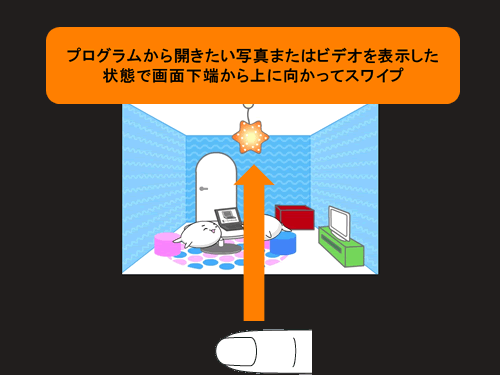 (図4)
(図4)
- アプリコマンドバーが表示されます。[プログラムから開く]をクリックします。
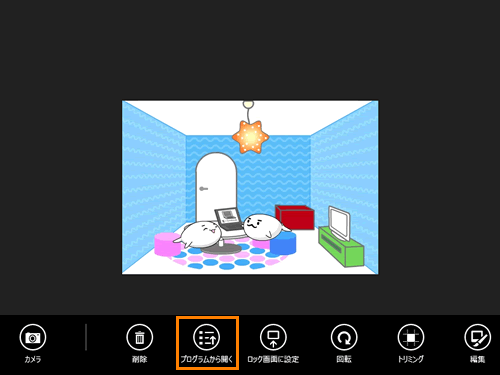 (図5)
(図5)
- 「このファイルを開く方法を選んでください。」画面が表示されます。写真またはビデオを開きたいプログラム名をクリックします。
※一時的に選択したプログラムで開きたい場合は、[□ すべての.XXXファイルをこのアプリで開く](XXXには拡張子が入ります)をクリックしてチェックをはずしてください。
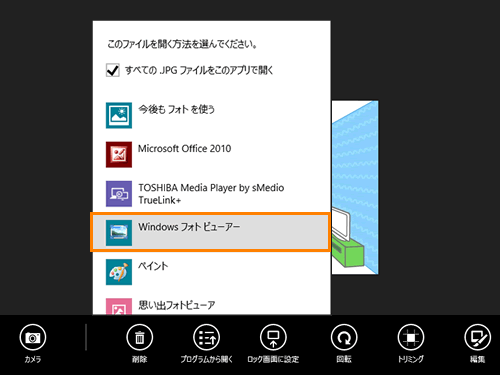 (図6)
(図6)
- 選択したプログラムで写真またはビデオが開きます。
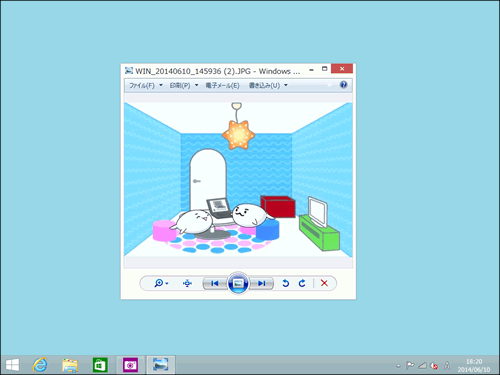 (図7)
(図7)
写真やビデオをプログラムから開く操作は以上です。
関連情報
以上
 (図1)
(図1)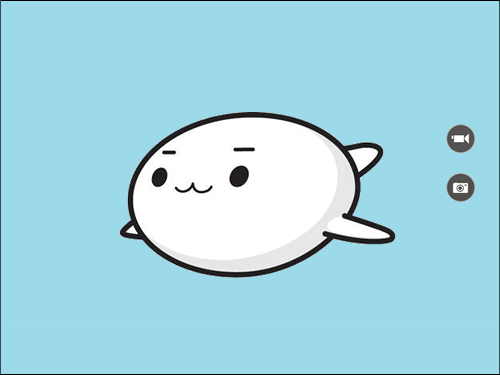 (図2)
(図2)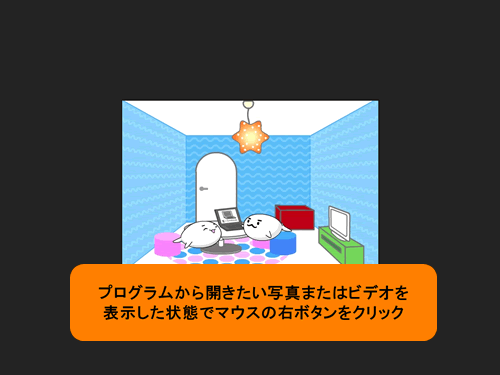 (図3)
(図3)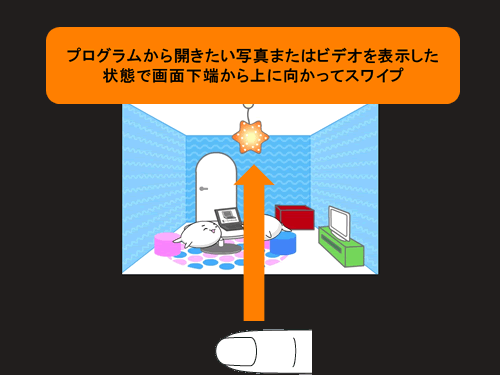 (図4)
(図4)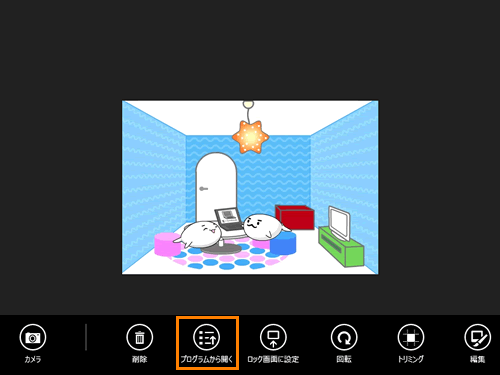 (図5)
(図5)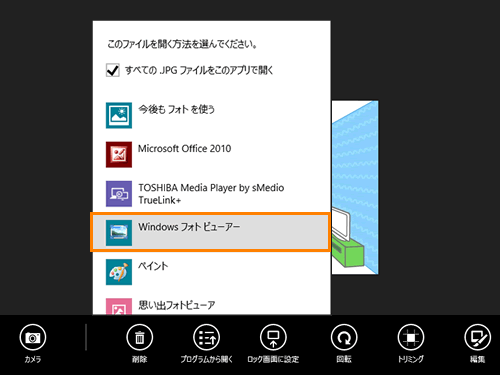 (図6)
(図6)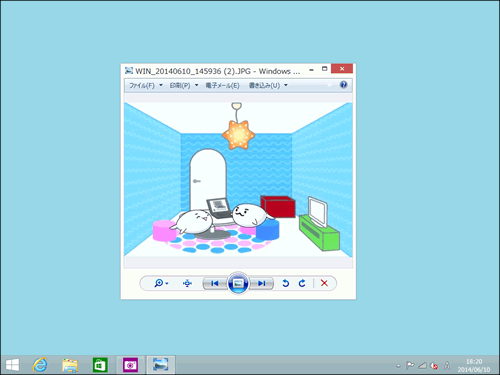 (図7)
(図7)